Python中TKinter模块中的Label组件
Python2.7.4 OS—W7x86
1. 简介
Label用于在指定的窗口中显示文本和图像。最终呈现出的Label是由背景和前景叠加构成的内容。
Label组件定义函数:Label(master=None, cnf={}, **kw) 其中,kw参数是用来自定义lable组件的键值对。
2. 背景自定义
背景的话,有三部分构成:内容区+填充区+边框
<1>内容区参数有:width,length用于指定区域大小,如果显示前景内容是文本,则以单个字符大小为单位;如果显示的是图像,则以像素为单位。默认值是根据具体显示的内容动态调整。类型是int。
background用于指定背景的颜色,默认值根据系统而定。
<2>填充区参数:指的是内容区和边框之间的间隔大小,单位是像素。参数有:padx , pady,类型是int。
<3>边框参数:样式relief(可选值为:flat(默认),sunken,raised,groove,ridge),borderwidth(边框的宽度,单位是像素,默认根据系统而定,一般是1或2像素)
highlightbackground,highlightcolor,highlightthickness 三个边框参数仅在Label允许接收焦点的情况下(tackfocus=True),用于设置焦点获取前后高亮边框颜色以及高亮边框宽度。
举个栗子(@-@)

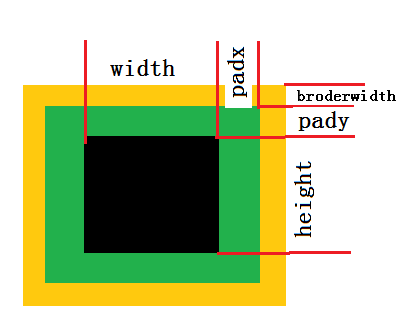
上图右侧为,背景图构成:内容区(黑色),填充区(绿色),边框(黄色)
定义的背景内容区是可容纳3X9的字符区,如上图中的右侧小窗口中的Label。增加了填充区和边框后的效果如上图中左侧的Label。
3. 前景自定义
前景定义分为文本内容和图像两小块来说明。
3.1 文本
文本内容选项有:<1>指定字体和字体大小,如:font = (font_name,size),默认有系统指定。
<2>文本对齐方式,justify = "center(默认)left/right/"
<3>指定文本(或图像)颜色,foreground = "指定的颜色",可以是英文名字,也可以是RGB格式的
<4>指定文本内容:(静态的)text = "目标字符串....."; (动态更新的)textvariable = str_obj,当str_obg的内容改变时,会更新Label中对应内容。
这里需要注意的是str_obj必须是TKinter所支持的字符串类型变量,如:str_obj = Tkinter.StringVar() str_obj.set("目标文本内容")
<5>单个字符添加下划线,underline = index, index是目标字符串中的字符索引值。
<6>文本或图像在背景内容区的位置:anchor 可选值为(n,s,w,e,ne,nw,sw,se,center)eswn是东南西北英文的首字母,表示:上北下南左西右东

图像内容选项有:<1>指定图片:bitmap = bitmap_image,当指定image选项的时候,这个参数会被忽略掉 或者 image = normal_image(仅支持GIF, PPM/PGM格式的图片)" 。
需要注意的是这里的所用到的图片对象bitmap_image normal_image都是需要经过TKinter转换后的图像格式。
如: bitmap_image = TKinter.BitmapImage(file = "位图片路径")
normal_image = TKinter.PhotoImage(file = "gif 、ppm/pgm图片路径")
图片和文本取舍:compound参数可以控制要显示的文本和图像。当同时指明了要显示的文本和图像时,可以通过该参数来进行不同设置。
可选值:None 默认值,表示只显示图像,不显示文本;bottom/top/left/right,表示图片显示在文本的下/上/左/右;center,表示文本显示在图片中心上方。


上图左中的compound="bottom",表示图片显示在文字下方;上图左中的compound="center",表示文字显示在图片中间上方
4. Label的其他参数
<1>activebacakground activeforground 用于设置Label处于活动(active)状态下的背景和前景颜色,默认由系统指定。
<2>diableforground 指定当Label不可用的状态(Disable)下的前景颜色,默认由系统指定。
<3>cursor 指定鼠标经过Label的时候,鼠标的样式,默认由系统指定。
<4>state 指定Label的状态,用于控制Label如何显示。可选值有:normal(默认)/active/disable。
程序源码
#coding=utf-8
import Tkinter as tk if __name__ == "__main__":
import Tkinter as tk
master = tk.Tk()
str_obj = tk.StringVar()
str_obj.set("这是TKinter所支持的字符串类型") #bitmap_image = tk.BitmapImage(file = "./tmp/11.bmp")
normal_image = tk.PhotoImage(file = "./tmp/11.gif")
print type(normal_image)
print normal_image
w = tk.Label(master,
#背景选项
#height = 5,
#width = 20,
padx=10,
pady=20,
background="blue",
relief="ridge",
borderwidth=10,
#文本
text = "123456789\nabcde\nABCDEFG",
#textvariable = str_obj,
justify = "left",
foreground = "white",
underline = 4,
anchor = "ne",
#图像
image = normal_image,
compound = "bottom",
#接受焦点
#takefocus = True,
#highlightbackground = "yellow",
#highlightcolor = "white",
#highlightthickness = 5
)
w.pack()
master.mainloop()
参考来源:http://bbs.fishc.com/forum.php?mod=viewthread&tid=59087&extra=page%3D1%26filter%3Dtypeid%26typeid%3D604
Python中TKinter模块中的Label组件的更多相关文章
- Python的collections模块中namedtuple结构使用示例
namedtuple顾名思义,就是名字+元组的数据结构,下面就来看一下Python的collections模块中namedtuple结构使用示例 namedtuple 就是命名的 tuple,比较 ...
- Python使用functools模块中的partial函数生成偏函数
所谓偏函数即是规定了固定参数的函数,在函数式编程中我们经常可以用到,这里我们就来看一下Python使用functools模块中的partial函数生成偏函数的方法 python 中提供一种用于对函数固 ...
- 【转】在Python的struct模块中进行数据格式转换的方法
这篇文章主要介绍了在Python的struct模块中进行数据格式转换的方法,文中还给出了C语言和Python语言的数据类型比较,需要的朋友可以参考下 Python是一门非常简洁的语言,对于数据类型的表 ...
- python 利用tkinter模块设计出window窗口(搞笑版)
代码如下 from tkinter import * import tkinter from tkinter import messagebox #定义了一个函数,当关闭window窗口时将会弹出一个 ...
- tkinter模块中常用的参数
以下内容来自于:http://www.cnblogs.com/aland-1415/p/6849193.html(个别内容掺入了自己的重新整理) cnf={}与**kw: cnf={}这是一个默认参数 ...
- python基础:os模块中关于文件/目录常用的函数使用方法
Python是跨平台的语言,也即是说同样的源代码在不同的操作系统不需要修改就可以同样实现 因此Python的作者就倒腾了OS模块这么一个玩意儿出来,有了OS模块,我们不需要关心什么操作系统下使用什么模 ...
- Python2.X和Python3.X中Tkinter模块的文件对话框、下拉列表的不同
Python2.X和Python3.X文件对话框.下拉列表的不同 今天初次使用Python Tkinter来做了个简单的记事本程序.发现Python2.x和Python3.x的Tkinter模块的好多 ...
- python3中 tkinter模块创建window窗体、添加按钮、事务处理、创建菜单等的使用
开始接触桌面图形界面编程,你可以到安装路径 \lib\tkinter 打开__init__.py 文件了解tkinter 1 tkinter 模块创建窗体,代码如下截图: 运行结果,如有右图显 ...
- python中threading模块中最重要的Tread类
Tread是threading模块中的重要类之一,可以使用它来创造线程.其具体使用方法是创建一个threading.Tread对象,在它的初始化函数中将需要调用的对象作为初始化参数传入. 具体代码如下 ...
随机推荐
- 转:virtualbox+ubuntu设置共享文件夹
1. 进入系统,安装增强功能,安装完关闭系统. 2. 在E盘下创建一个共享文件夹 gongxiang. 3. 设置->数据空间->固定分配,选择共享文件 ...
- poj 3335 Rotating Scoreboard
http://poj.org/problem?id=3335 #include <cstdio> #include <cstring> #include <algorit ...
- (转)linux中常用的头文件
头文件主目录include 头文件目录中总共有32个.h头文件.其中主目录下有13个,asm子目录中有4个,linux子目录中有10个,sys子目录中有5个.这些头文件各自的功能如下,具体的作用和所包 ...
- oschina企业应用
企业应用 6企业搜索引擎 20ESB企业服务总线 34LaTeX排版系统 32软电话交换机/VOIP/PBX 9邮件列表管理 42大数据 21开源医疗项目 12人力资源管理 15家庭自动化系统 16E ...
- js 删除效果代码
效果 css文件delcss.css 代码如下: ;;} #div1{;; filter:alpha(opacity:0); display:none;} #div1 h3{ height:20px; ...
- Day02_VI基本操作及C基础
2013年09月30日 星期一 09时37分03秒 回顾: 1. linux系统的知识背景 2. vi的使用 在正常模式下使用nyy可以把光标所在行开始的连续n行拷贝到剪贴板上去 在正 ...
- MYSQL存储过程和函数学习笔记
学至Tarena金牌讲师,金色晨曦科技公司技术总监沙利穆课程笔记的综合. 1. 什么是存储过程和函数 将SQL语句放入一个集合里,然后直接调用存储过程和函数来执行已经定义好的SQL语句,通过存储过程和 ...
- mysql命令行里的加载更多显示
mysql> pager morePAGER set to 'more'mysql> pager lessPAGER set to 'less'mysql> nopagerPAGER ...
- Collision使用 获取其组件执行变色操作
using UnityEngine; using System.Collections; public class CyCollision : MonoBehaviour { void OnColli ...
- cocos2d-x v3.2 FlappyBird 各个类对象详细代码分析(7)
今天我们介绍最后两个类 GameOverLayer类 GameLayer类 GameLayer类是整个游戏中最重要的类,由于是整个游戏的中央系统,控制着各个类(层)之间的交互,这个类中实现了猪脚小鸟和 ...
